Создание Солнца и планет
Моделирование объектов и их анимация
Как упоминалось в главе 1, подготовка анимации обычно делится на различные фазы. В рассматриваемом случае мы сначала создадим Солнце, планеты и их спутники, а потом займемся программированием их движения.
Начнем мы с создания Солнца и планет:
- Выберите в меню File (Файл) команду New Scene (Создать сцену). Появится окно диалога с вопросом, хотите ли вы сохранить текущую сцену. Щелкните на кнопке Yes (Да), если хотите сохранить этот файл.
- Перейдите к четырехоконному представлению, поместите указатель мыши над окном проекции Top (Вид сверху) и нажмите клавишу Пробел, чтобы развернуть это окно на весь экран.
- Чтобы создать Солнце, выберите в меню Create (Создать) команду NURBS Primitives › Sphere (NURBS-примитивы › Сфера). В начале координат появится сфера. Именно эта точка станет центром нашей Солнечной системы.
- Выделите строчку nurbsSpherel в верхней части окна диалога Channel Box (Окно каналов) и присвойте объекту имя Sun.
Не забывайте о том, что в Maya большое значение имеет регистр букв. Соответственно, названия sun и Sun могут принадлежать разным объектам.
Совет
Присваивать объектам значимые имена лучше всего в момент их появления в сцене. Это значительно упрощает операции с файлом, особенно в случае групповой работы над проектом. - Нажмите клавишу г, чтобы активизировать инструмент Scale (Масштабировать), и равномерно увеличьте размер сферы примерно в четыре раза. Если вы хотите получить точный результат, введите в поля Scale X (Масштабирование по оси X), Scale Y (Масштабирование по оси Y) и Scale Z (Масштабирование по оси Z) окна диалога Channel Box (Окно каналов) значение 4 (рис. 3.3). С помощью манипуляторов подобной точности достичь практически невозможно.
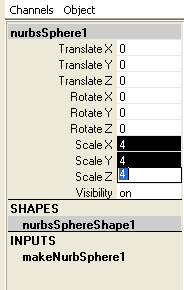
Рис. 3.3. Значение параметров Scale для объекта Sun в окне диалога Channel Box
Создание планет
Займемся созданием планет.
- Создайте еще одну NURBS-сферу и присвойте ей имя Mercury.
- Меркурий является одной из самых маленьких планет. Меньше его только Плутон. Поэтому введите в поля Scale X (Масштабирование по оси X), Scale Y (Масштабирование по оси Y) и Scale Z (Масштабирование по оси Z) окна диалога Channel Box (Окно каналов) значение 0.2.
- Нажмите клавишу w, чтобы активизировать инструмент Move (Переместить), и слегка переместите новую сферу в положительном направлении оси X. Для этого нужно щелкнуть на красной стрелке и перетащить указатель мыши вправо. В результате расстояние между Солнцем и Меркурием должно равняться двум квадратикам координатной сетки.
- Повторите шаги 1-3 для создания остальных планет. Вот значения параметров Scale (Масштабирование), которые нужно использовать:
- Венера – 0.5;
- Земля – 0.5;
- Марс – 0.4;
- Юпитер– 1.0;
- Сатурн – 0.9;
- Уран – 0.7;
- Нептун – 0.7;
- Плутон – 0.15.
Разумеется, это далеко не точные пропорции планет Солнечной системы, однако в нашем случае особая точность и не требуется. Результат, который вы должны получить, показан на рис. 3.4.
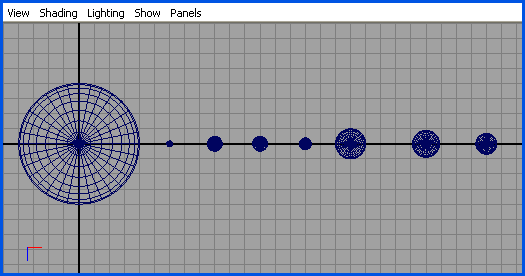
Рис. 3.4. Вид выровненных по одной линии NURBS-сфер, соответствующих планетам Солнечной системы
